请登录查看大图。42+万用户选择下载看福清App享受全功能!
您需要 登录 才可以下载或查看,没有账号?立即注册
 |
|
x
今天来学习下,在工作中操作PS提高工作效率的一些小技巧。 我承认, PHOTOSHOP是不可替代的。话虽然这么说,这却是一一个有着很多操作选项的既庞大又复杂的程序。
我承认,Photoshop 是不可代替的。 话虽这么说,这却是一个有着很多操作选项的既庞大又复杂的程序。 事实上,Photoshop就像-一个丛林,我们每天都需要学习如何在它里面生存。 下面让我来分享一些重要的Photoshop技巧: #1使用智能对象
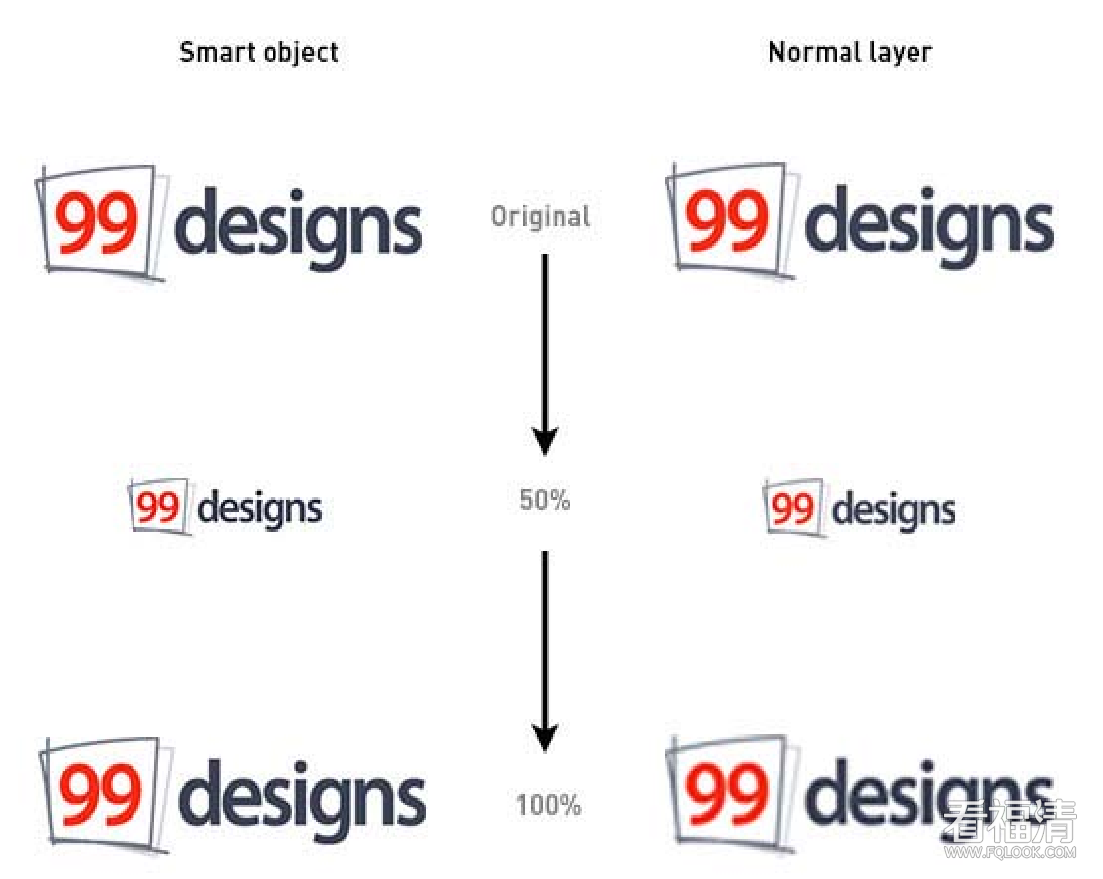
左:压缩一个智能对象到50%然后放大到100%,得到的是跟初始同样的质量。右:压缩一个普通图层到50%然后放大到100%,得到的是一个模糊的结果。 如果你接连几次变形或者旋转图层时,你极有可能看到一些模糊或锯齿。这是完全正常的 -每次你变换一个图层的时候,Photoshop都会移动它周围的像素。你越是移动它们,结果就越糟,这可能成为那些需要多次“变大/变小”型项目的一个大问题。 智能对象是Photoshop解决这一问题的方式。你决定哪些图层成为智能对象,然后Photoshop会记住并保护他们的像素免除任何永久性的损害。现在,不管你怎样旋转,调整大小或应用效果到一个智能对象图层,Photoshop将基于这些原始像素计算出最终结果-每一.次都给你-一个完美的图像质量。 正如你想像的那样,智能对象是一种更聪明的创作方式。例如,你可以创建一个大版本的网站图标,然后将其转换为智能对象,并用它的一个更小尺寸在你的最终设计上。如果客户决定使其变大,你只需使用变换工具,将其更改为所需的大小而不会产生任何质量模糊或亏损。 转换单个或- -组图层为智能对象:1.在图层面板中选择图层 2..单击鼠标右键,选择转换为智能对象 编辑智能对象的原始内容: 1.在图层面板中,右键单击你要编辑的智能对象2.选择编辑内容 3.Photoshop將在- -个新的窗口打开智能对象的内容,作为一个单独的临时文件4.当你完成修改后,点击文件>保存 5.回到你原来的文件-它将显示智能对象的更新版本 #2使用图层蒙版
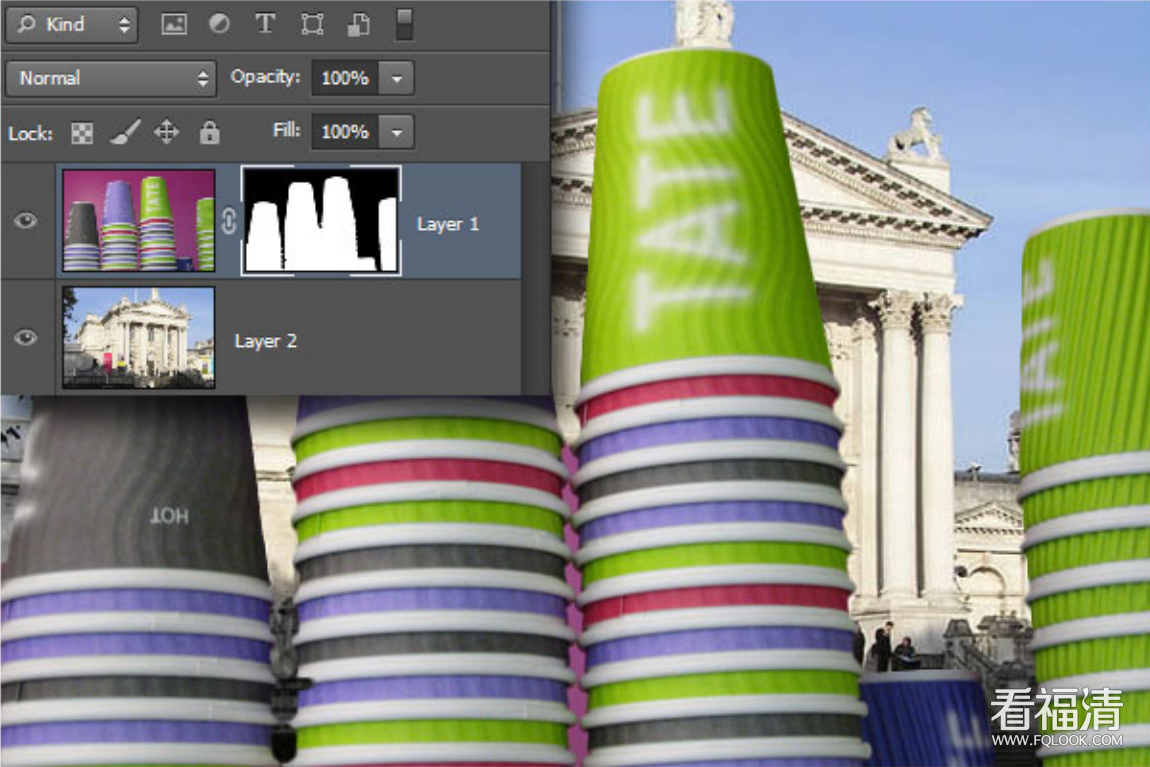
图层蒙版是一种方便的方法来隐藏你的部分图层,而无需实际擦除像素。图片来源:杯子由霍华德湖,从维基百科comons泰特博物馆 如果你想隐藏你的部分图层,而无需实际擦除像素,图层蒙版是你最好的朋友。他们是如此的简单方便以至于当没有他们的时候你会第-一时间想该怎么办。 图层蒙版背后的逻辑很简单-任何100%白将100%显示你的图层-在全白和全黑之间将显示具有不同程度混浊的像素。 添加图层蒙版到图层: 1.选择你想要保留或隐藏层的那部分 2.点击图层>图层蒙版,然后选择显示选区或隐藏选区3.你会看到一个图层蒙版出现在图层缩览图的旁边 提示:如果你想用图层蒙板显示或隐藏整个图层,你不必添加选区。只需选择一个图层, 点击图层>图层蒙版,然后选择显示全部或隐藏全部。 编辑图层蒙版: 1.点击图层蒙版缩略图 2.开始使用Photoshop中任何你喜欢的工具(画笔,橡皮擦,效果等)来编辑3.删除图层蒙版: 4.选择图层面板中的图层 5.点击图层>图层蒙版>删除 #3使用剪切蒙版
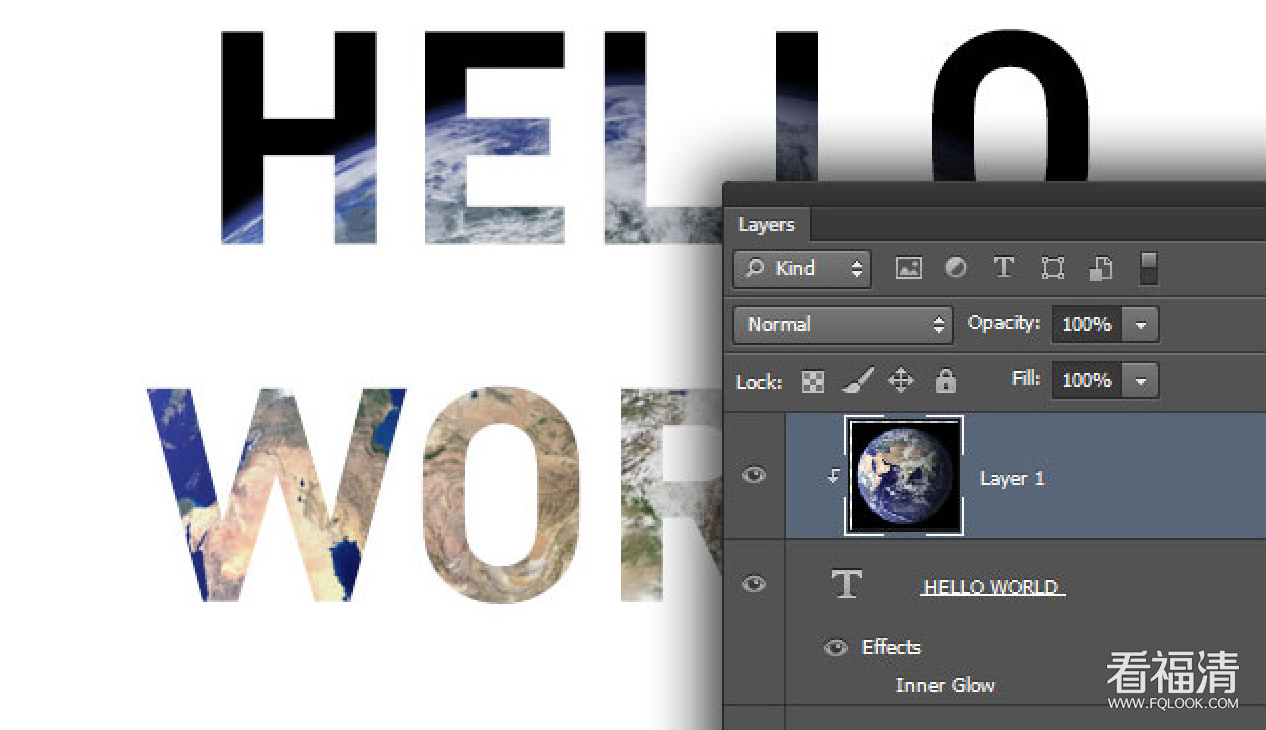
在这个例子中,文本HELLO WORLD是作为地球图层的一个剪贴蒙版。 这个技巧非常类似于.上面提到的图层蒙版,但有所不同的,并且更灵活。 图层剪贴蒙版使你可以使用一个图层的透明度来掩盖它,上面的一个或多个图层。直接,上手操作比解释更加直观容易,所以打开你的Photoshop,让我们试试这个: 1.移动两个或更多的图层重叠在一一起。將那个要作为剪贴蒙版的图层放在底部 2.选择顶部图层,然后点击图层>创建剪贴蒙版(或按下Alt + Ctrl + G键在Windows.上/Option+ Ctrl+ G键在MaC上) 3._上面的图层将会被它下面的图层遮盖 #4快速隐藏选中图层的其他所有图层
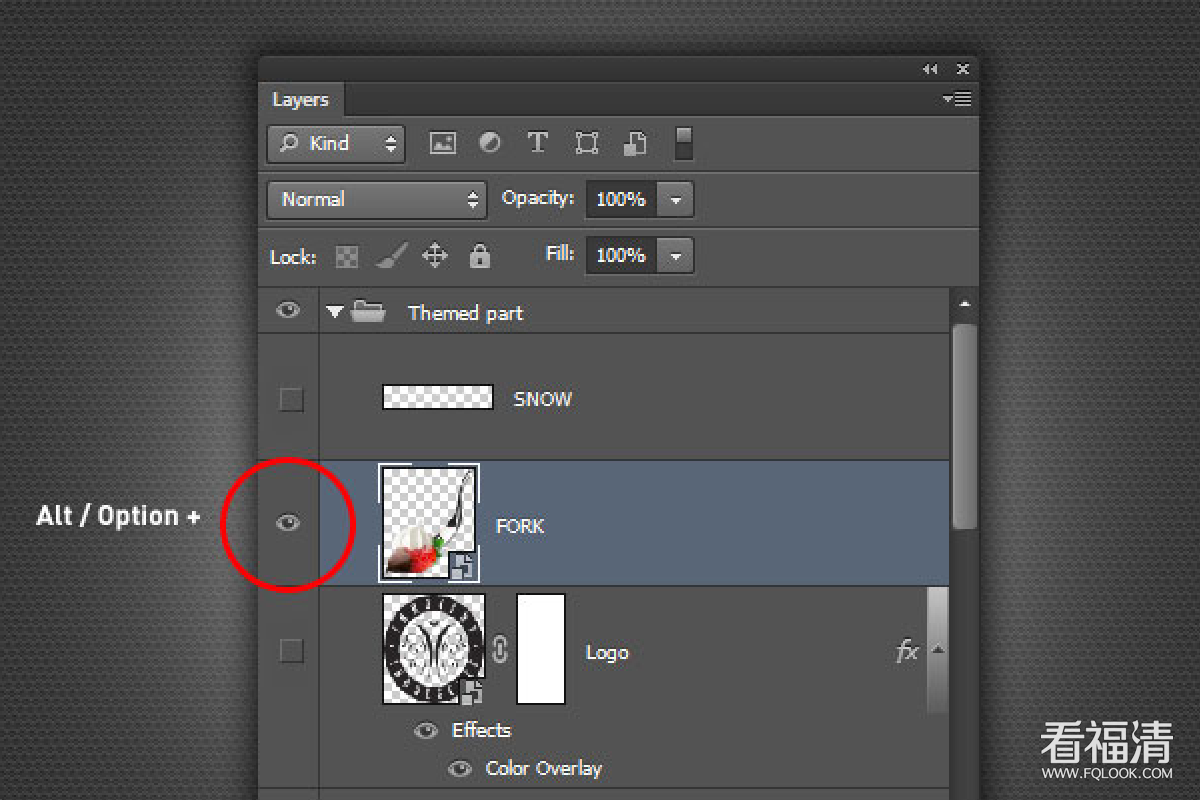
如果你已经使用Photoshop--段时间,你可能知道可以通过单击图层面板中的眼睛图标来显示或隐藏图层。 但是,你知道吗?通过按住Alt键(Windows) / Option键(Mac) 并点击眼睛图标,你可以瞬间隐藏除选中图层的其它所有图层。 当你想简化画布来专注于细节,这个技巧显得十分方便。 #5快速增大/减小笔刷大小
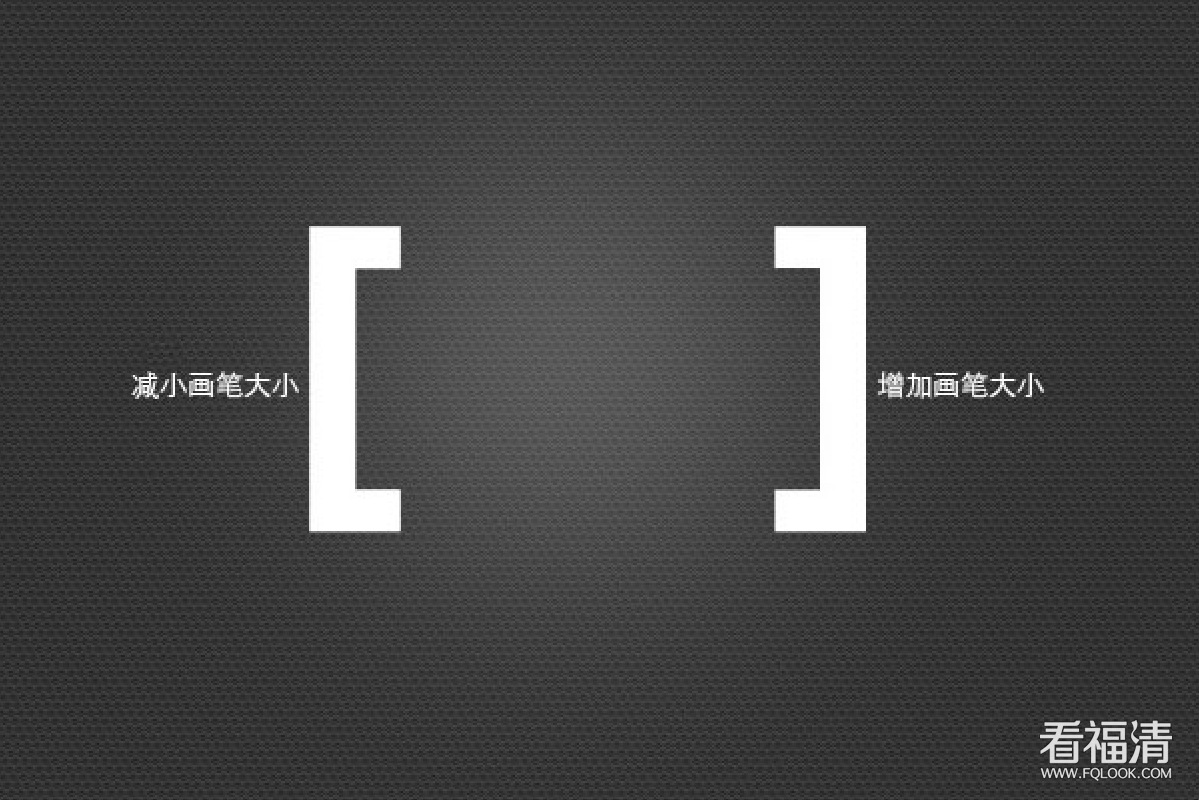
这个技巧非常简单, 但不可或缺-使用左方括号降低画笔的大小和右括号来增加。 #6转换点文本和段落文本
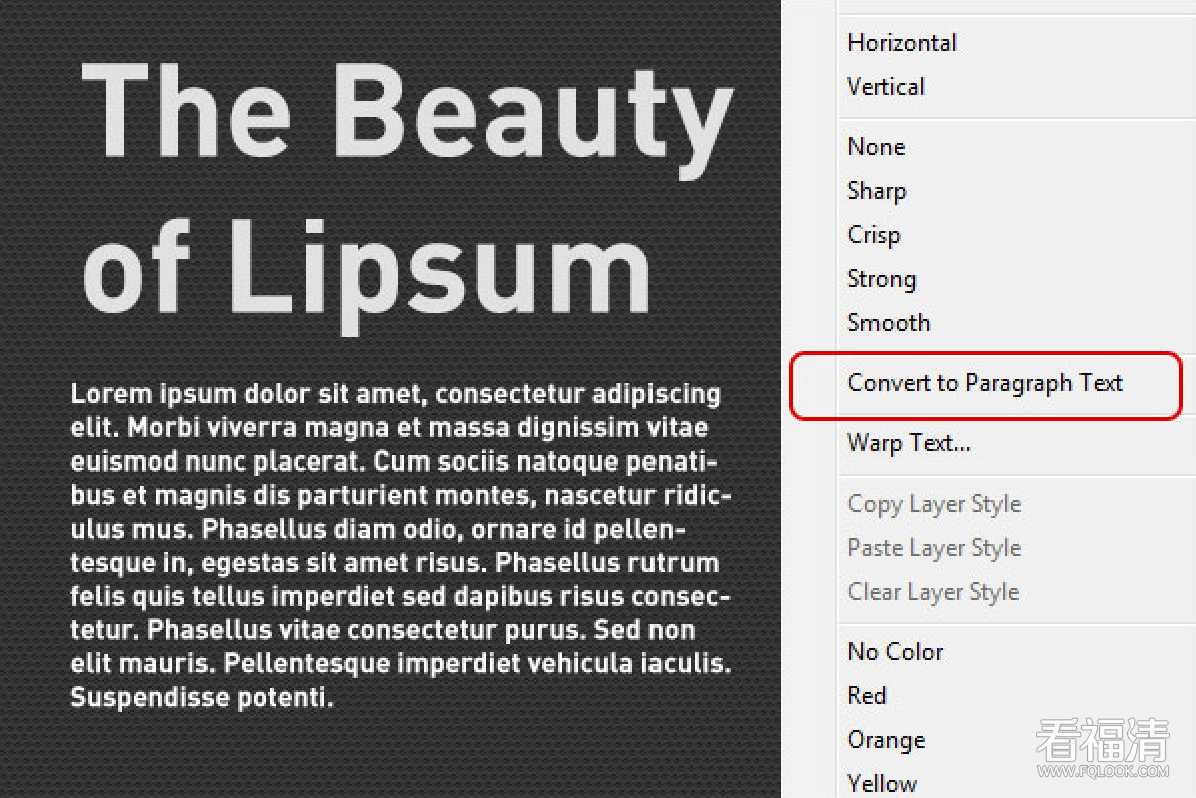
如果你需要一个直线的文本转换为段落文本,无需复制和粘贴的工作: Photoshop中提供了一个简单但鲜为人知的解决方案。 在图层面板中,將文字图层上单击鼠标右键,然后选择转换为段落文本或转换为点文本,这取决于你此刻的文本形式是什么。 #7创建选区或形状的同时移动它们
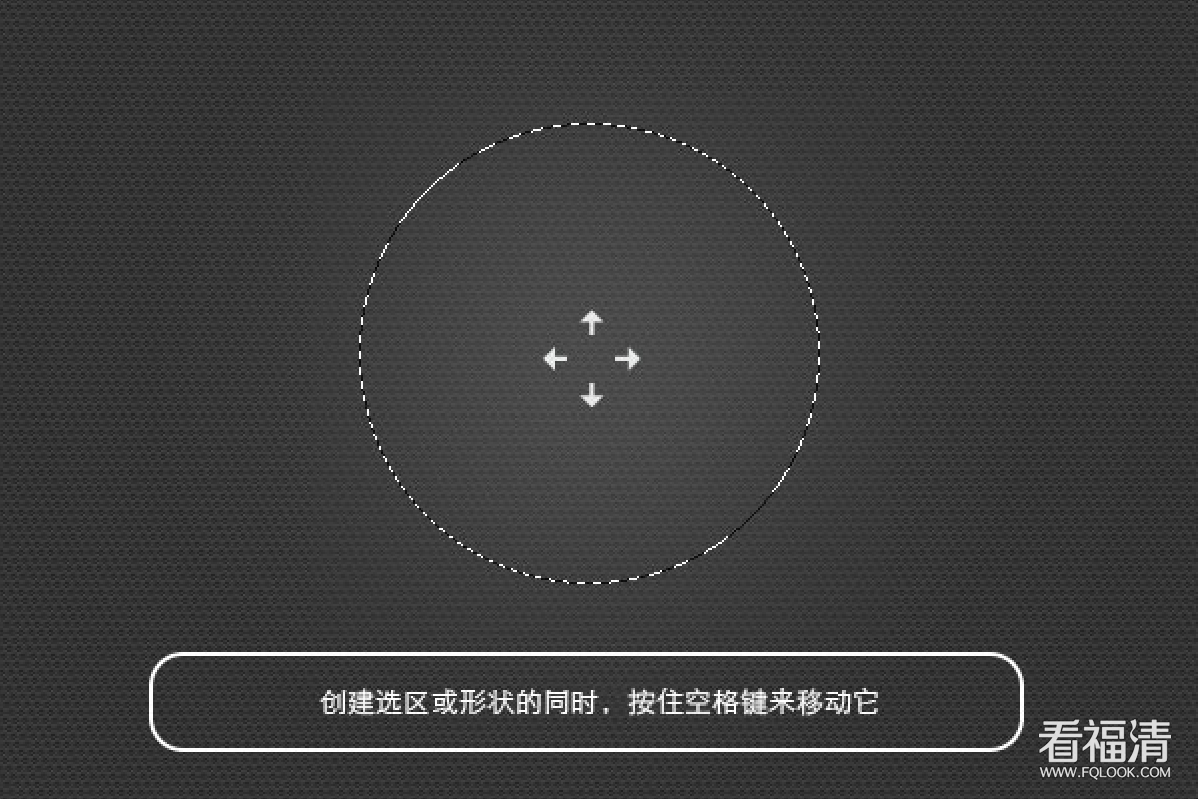
如果你按住空格键,同时创建-个选区或形状对象,你可以在画布上移动它。当你要使用圆形选区从图像隔离一个简单的圆形物体,这个技巧特别方便。 #8使用Instagram风格的动作为照片增彩

Instagram知道,复古的外观更加耐看。他们的滤镜是那么好看, 以至于几乎没有用户发布了“原图”的照片。 此外,复古的外观在设计和插图领域中也形成一个大逆转。 但是,实现这一特定的外观需要一些曲线的操作,暗角效果和类似的东西。虽然这在颜色处理上是一个非常好的练习( 见Abduzeedo tutorial), 不过有时使用现成的动作更容易。 看看下面这些资源,然后开始吧: 10 Photoshop actions to create Instagram style effects (打造Instagram效 果的10个Photoshop动作) Instagram filters as Photoshop actions (Instagram滤镜风格的Photoshop动作) Instagram Valencia Photoshop action (Instagram Valencia的Photoshop动作) #9用形状,画笔和图案升级你的Photoshop

图片来源: Doegox 虽然Photoshop中配备了各种各样的工具,可当涉及到画笔,形状和图案却显得相当吝啬。 这些元素是设计的主要部分,你永远不会觉得足够了-所以一定要不时上网下载最新的资源包。 这些网站保证可以给你正确的方向来开始寻找: Subtle patterns (微妙的图案) Free Photoshop shapes (免费的Photoshop形状) Brusheezy一great brushes (Brusheezy -伟大的画笔) 650+ Photoshop patterns (650 + Photoshop的模式) #10命名并组织图层

命名图层并将它们组织成有逻辑组,这对设计师来说就像做了一-份好家务活。这样可以很容易地找到你需要的东西,也可以方便你的客户或同事操作它们。 这里有一个我遵从的简单系统,你也可以将其打造成为你自己的: 图层分组在各个逻辑单元一即页眉,页脚,页面内容,登录表单等 所有的图层和组根据它们在画布上的垂直位置进行叠加。 例如,如果有文本在页面底部的线,该图层应该在叠加在底部层的附近。这可以给我瞬间的视觉暗示在哪里可以找到该图层。每个图层都有一个描述性的名称一即红点,左箭头,按钮,按钮容器等。 结论 Photoshop是一个很强大的应用,而快速操作对于快速做好工作是最重要的。对于常见的或重复性任务,知道一些基本的快捷键,提示和技巧是非常有用的。 还有,上面分享的技巧只是冰山的一角。
如有侵权,请联系小编删除
|